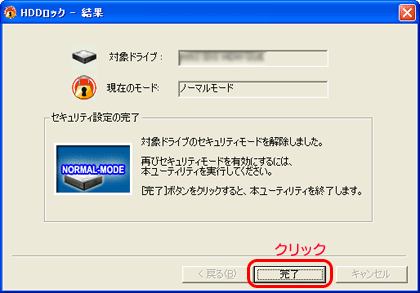| ここでは、EasyDiskを使用してセキュリティモードを解除する手順について説明します。 パスワードを入力してセキュリティモードを解除する場合は、【パスワードで解除する】を参照してください。 |
|
| セキュリティモードを有効にする時に使用したものと同一のEasyDiskをパソコンに接続します。 |
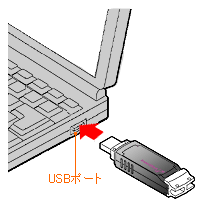
|
| ロックしていたハードディスクをパソコンに接続します。 |
▼HDH-SUシリーズを接続した場合の例です。

| [OK]ボタンをクリックします。 |
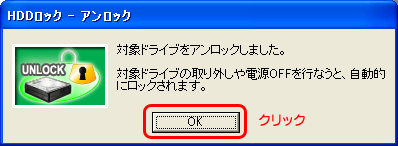
| 「HDDロック」ユーティリティを起動します。
[スタート]→[すべてのプログラム(プログラム)]→[I-O DATA]→[iSPIS-HDDロック]→[HDDロック]をクリックします。 |
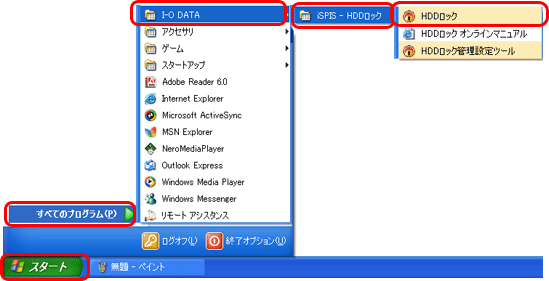
| [次へ]ボタンをクリックします。 |

| マルチパスワード機能に対応した製品(HDPG-SUシリーズ)の場合、下記画面が表示されます。[セキュリティモードの解除]を選択し、[次へ]ボタンをクリックします。 その他の製品の場合は、下記画面は表示されませんので、手順7へおすすみください。 |

| [次へ]ボタンをクリックします。 |
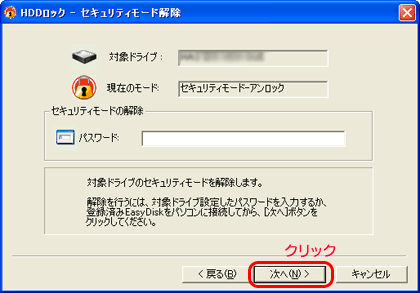
| ※ | EasyDiskでアンロックするときは、パスワードを入力しないでください。 |
|
| [はい]ボタンをクリックします。 →セキュリティモードは解除されます。 |
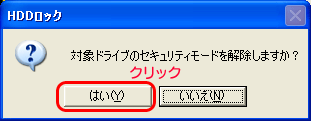
| [完了]ボタンをクリックします。 |